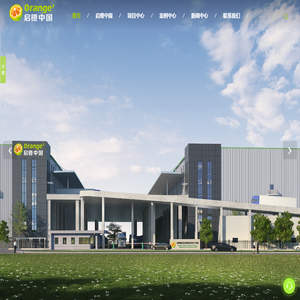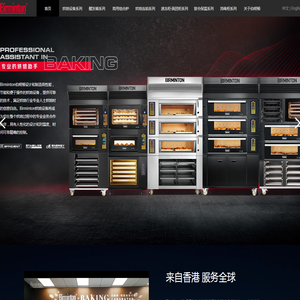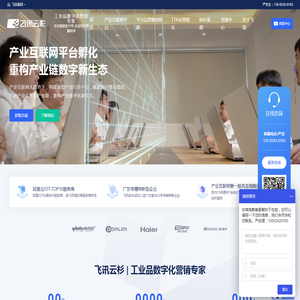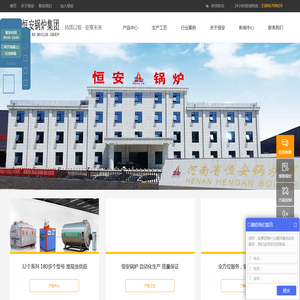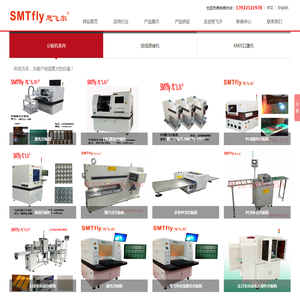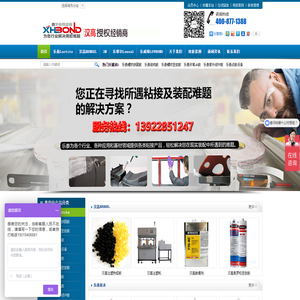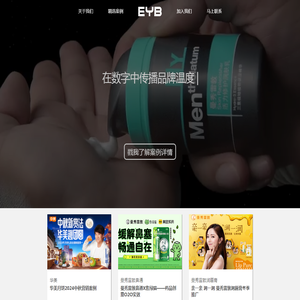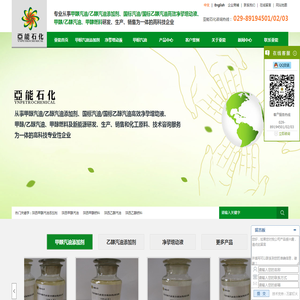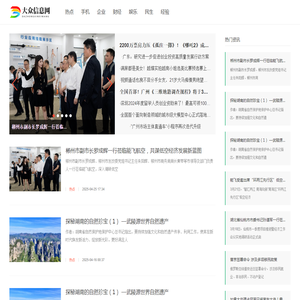联想笔记本如何设置成U盘启动?详细教程来了 (联想笔记本如何恢复出厂设置)
在使用联想笔记本电脑的过程中,有时候我们需要通过U盘启动来安装系统、修复问题或者恢复出厂设置。这种操作虽然看起来有些复杂,但只要按照正确的步骤进行,其实并不难。今天我们就来详细讲解一下如何将联想笔记本设置成U盘启动,并介绍如何恢复出厂设置。

我们要明确的是,设置U盘为启动设备的前提是需要一个已经制作好的可启动U盘。这个U盘通常包含操作系统安装文件,比如Windows 10或Windows 11的ISO镜像文件。如果你还没有准备好这样的U盘,可以先通过一些工具如Rufus或Ventoy来制作。
接下来,我们进入联想笔记本的BIOS设置界面。一般来说,联想笔记本开机时会显示“ThinkPad”或“Lenovo”的标志,此时我们可以按下“F2”键或者“Del”键进入BIOS设置。不同的型号可能略有不同,如果第一次尝试失败,可以多试几次,或者查阅相关型号的用户手册。
进入BIOS后,我们会看到多个选项卡,其中“Boot”(启动)选项卡是最关键的部分。在这里,我们需要找到“Boot Mode”(启动模式)选项。通常情况下,联想笔记本默认是UEFI模式,但如果要从U盘启动,可能需要切换到Legacy模式。不过,这取决于你的U盘是否支持UEFI启动。如果U盘是用传统方式制作的,那么选择Legacy模式更合适。
在“Boot”选项卡中,我们还需要调整“Boot Priority”(启动优先级)。这里会列出所有可用的启动设备,包括硬盘、USB设备等。我们需要将U盘移动到最上面,这样电脑就会优先从U盘启动。可以通过键盘上的“+”和“-”键来调整顺序。
完成以上设置后,保存并退出BIOS。这时候,重启电脑,电脑应该会从U盘启动。如果一切正常,你将会看到操作系统安装界面。如果是恢复出厂设置,可以选择“重置此电脑”选项,然后按照提示操作即可。
需要注意的是,在进行这些操作之前,务必要备份重要的数据。因为恢复出厂设置会删除所有个人文件和应用程序,只保留系统文件。确保U盘中的系统文件是完整的,否则可能会导致安装失败。
有些联想笔记本可能还支持“OneKey Recovery”功能,这是联想专门为恢复出厂设置设计的一个工具。如果你的笔记本有这个功能,可以在开机时按下“F2”键进入恢复环境,然后选择“Restore to Factory Settings”来恢复出厂设置。这种方法相对简单,适合不太熟悉BIOS设置的用户。
设置联想笔记本为U盘启动并恢复出厂设置并不是一件困难的事情。只要按照上述步骤操作,就能顺利完成。同时,也提醒大家在进行这些操作时,一定要谨慎,避免误操作导致数据丢失。
本文地址: http://hl.dajidhw.com/dnwz/b8538114cc61ea006924.html